Tư vấn TV LG
Cách sử dụng các nút trên điều khiển tivi LG | Đời cũ + mới
Nếu bạn chưa nắm rõ được chức năng và cách dùng các nút trên remote tivi LG. Bài viết dưới đây chúng tôi sẽ hướng dẫn sử dụng điều khiển tivi LG.
Áp dụng cho:
- Tivi LG thường đời cũ
- Tivi LG thông minh đời mới
Cách dùng remote tivi LG loại thường
Ký hiệu các nút trên điều khiển
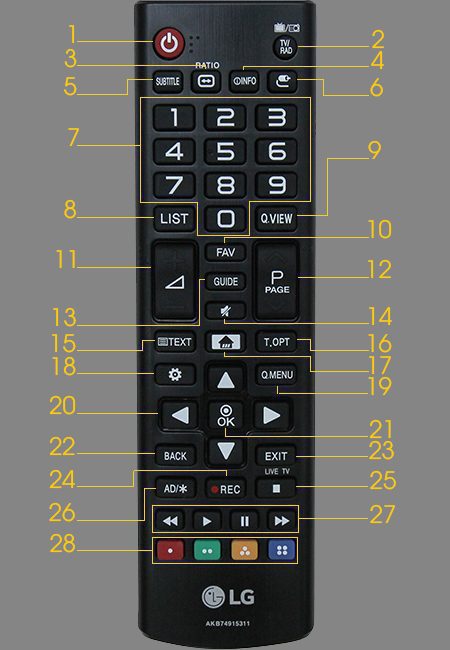
1. POWER: Bật/Tắt tivi.
2. TV/RAD: Chọn Radio, TV và DTV.
3. INPUT: Thay đổi nguồn đầu vào.
4. AV MODE
5. SUBTITLE: Gọi thêm chữ thoại trong mục kênh số.
6. RATIO: Thay đổi kích thước màn hình.
7. Bàn phím số bao gồm các số từ 0-9 (dùng khi chọn kênh, nhập mật khẩu…)..
8. LIST: Truy cập danh sách kênh.
9. Q.VIEW: Quay lại kênh đã xem trước đó.
10. FAV: Truy cập vào danh sách chương trình yêu thích.
11. Tăng/giảm âm lượng.
12. Chuyển kênh theo yêu cầu bạn mong muốn.
13. GUIDE: Hiển thị các hướng dẫn sử dụng của tivi.
14. Tắt tiếng.
15, 16. Được dùng để Sử dụng cho điện tín (teletext).
17. Cho phép mở giao diện trang chủ của tivi.
18. SETTINGS: cài đặt của tivi.
19. Q.MENU: Mở menu nhanh, tại đây có một số tính năng cài đặt phổ biến.
20. Nút điều hướng (di chuyển lên, xuống, trái, phải trên màn hình).
21. OK: Xác nhận chọn.
22. BACK: Cho phép quay lại màn hình trước đó.
23. EXIT: Thoát.
24. REC: Dùng khi ghi các chương trình tivi (tuỳ tivi).
25. LIVE TV: Cho phép chuyển tivi về chế độ xem truyền hình.
26. AD/*: Mở các chức năng mô tả âm thanh (tuỳ tivi).
27. Các nút chứa chức năng khi mở hình, video, nhạc (tua nhanh, mở bài tiếp theo, bắt đầu phát/tạm dừng…).
28. Các nút màu trên điều khiển này dùng trong một số trường hợp đặc biệt
Các bước thực hiện
Truy cập giao diện chính
Công dụng của nút này là cho phép người dùng truy cập vào giao diện chính của Tivi. Để sử dụng nút HOME bạn thực hiện theo các bước sau:
Bước 1: Tại điều khiển Tivi LG, nhấn vào nút Home.
Bước 2: Giao diện của Tivi sẽ hiện ra. Lúc này bạn lựa chọn chức năng mà bạn muốn sử dụng. Tại giao diện này, bạn có thể lựa chọn lướt web, xem YouTube v.v… tùy ý.
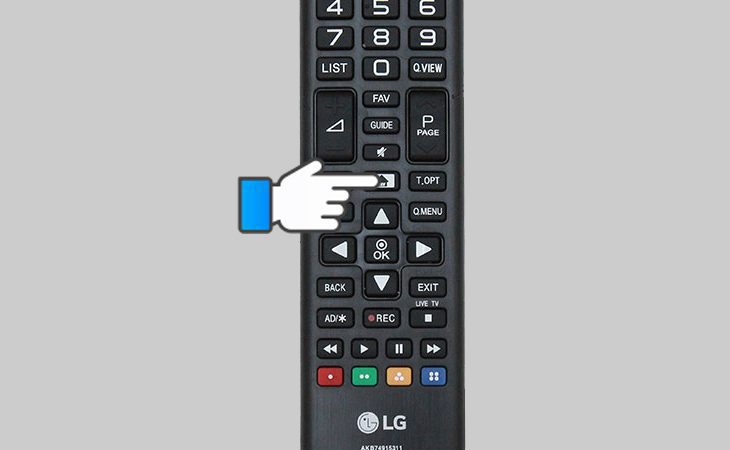
Cài đặt
Công dụng của nút này là giúp người dùng có thể dễ dàng tùy chỉnh các thông số kỹ thuật của Tivi. Cách sử dụng cụ thể như sau:
Bạn click vào nút Settings để cài đặt hình ảnh, âm thanh, thời gian…
Chế độ khóa
Khi bạn có nhiều kênh, nội dung, ứng dụng không muốn để trẻ nhỏ sử dụng hoặc muốn đảm bảo sự riêng tư cho việc sử dụng tivi của mình và gia đình, tính năng khóa an toàn này rất phù hợp.
Các bước thực hiện như sau:
Bước 1: Đầu tiên bạn hãy nhấn nút HOME trên remote, sau đó chọn mục “Cài đặt“.
Bước 2: Nhấn chọn mục “KHÓA” trong menu Cài đặt. Trong giao diện của mục KHÓA, bạn có thể đặt mật khẩu cũng như nội dung mà tivi cho phép khóa.
Bước 3: Nhập mật khẩu để khóa/mở khóa an toàn. Bạn hãy nhấn chọn mục “Đặt mật khẩu“, sau đó gõ mật khẩu gồm 4 chữ số. (Khi mới mua tivi về, mật khẩu mặt định là 0000).
Bước 4: Để thay đổi mật khẩu khác, bạn chỉ việc chọn mục Đặt mật khẩu, rồi nhập mật khẩu hiện tại, sau đó nhập mật khẩu mới và xác nhận để đổi mật khẩu mới.
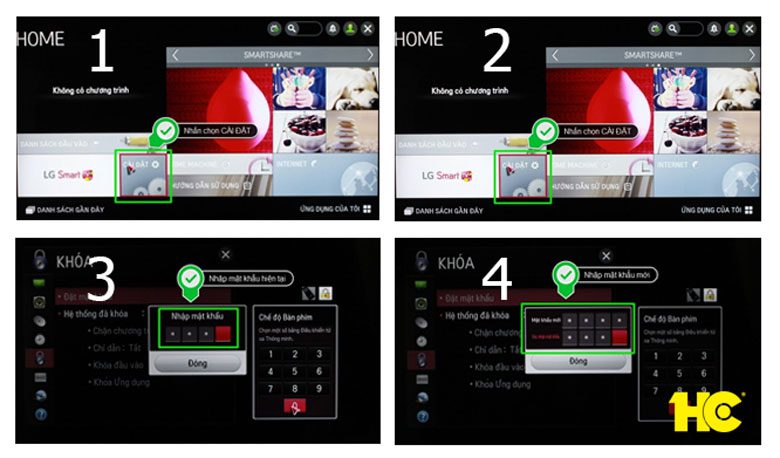
Bước 5: Sau khi đặt mật khẩu thành công, bạn có thể khóa các nội dung tương ứng tại các mục như sau:
- Chặn chương trình: Chặn 1 chương trình cụ thể
- Chỉ dẫn: Chặn theo độ tuổi
- Khóa đầu vào: Chặn nguồn cung cấp dữ liệu từ 1 cổng nào đó ví dụ như HDMI1
- Khóa ứng dụng: Khóa 1 ứng dụng cụ thể nào đó.
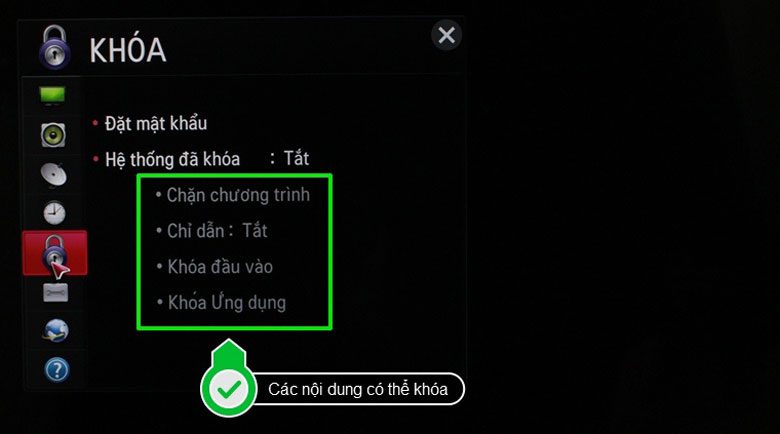
Cách dùng điều khiển thông minh tivi LG
Magic Remote LG là chiếc điều khiển từ xa được thiết kế độc quyền cho các dòng Smart tivi LG từ năm 2015 đến nay.
Dưới đây là chức năng cơ bản của các nút trên Magic Remote LG phiên bản 2017, một trong những phiên bản LG Magic Remote phổ biến nhất trên thị trường hiện nay.
Ý nghĩa các nút
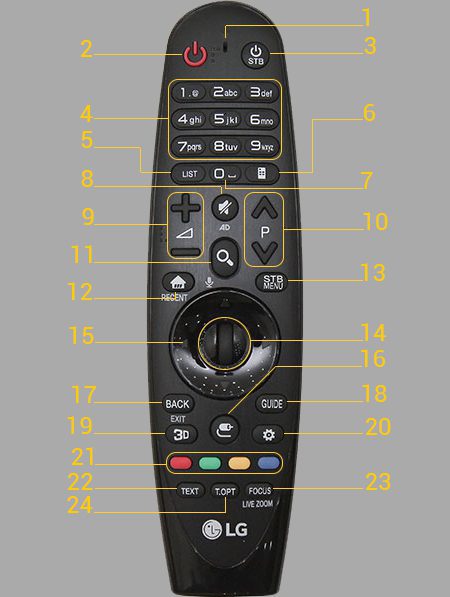
- Micro thu âm thanh
- Power: nút nguồn (bật/tắt tivi)
- STB: (Set-top-box) thay đổi nguồn vào
- Phím số chọn kênh
- LIST: truy cập các danh sách chương trình
- Ratio: Hiển thị màn hình theo kích thước
- Space: (phím 0) Nút cách khi tìm kiếm
- AD: bật/ tắt âm thanh
- ⊿: Tăng/giảm âm lượng.
- P: Chuyển kênh.
- Tìm kiếm bằng giọng nói.
- Recent: Hiển thị lịch sử các thao tác trước đó trên tivi.
- STB MENU: Hiển thị bảng menu điều khiển Set-top-box.
- Con lăn chuột di chuyển trên màn hình, nhấn nút để xác nhận chọn
- Nút điều hướng (lên/xuống/trái/phải) Di chuyển trên màn hình tivi.
- Input: đầu vào: hướng dẫn kênh
- Back: Nút quay lại.
- Guide: Hướng dẫn sử dụng tivi.
- 3D: mở video 3D (với tivi có hỗ trợ 3D).
- Nút cài đặt.
- Các nút màu chức năng đặc biệt
- Text: Sử dụng cho Teletext.
- Focus live zoom: Phóng to hình ảnh.
- T.OPT: Sử dụng cho Teletext.
Các bước thực hiện
Tuy nhiên để có thể sử dụng được những tiện ích kể trên thì bạn phải kết nối hoặc đăng ký Magic remote với Smart Tivi LG.
Chuyển kênh
Để chuyển kênh truyền hình đang xem sang kênh khác bằng Magic Remote, bạn thực hiện như sau:
- Hướng Remote về màn hình, sau đó bấm số kênh mà bạn muốn xem.
- Nếu kênh có từ 2 chữ số trở lên thì bạn bấm các số cách nhau khoảng 1 giây.
Ngoài ra, nếu truyền hình của bạn của phân chia thành các chế độ xem SD và HD riêng biệt thì bạn bấm số kênh rồi lăn con điều khiển xuống dưới để chọn chế độ muốn xem rồi kết thúc bằng cách bấm vào con lăn.
Truy cập ứng dụng
Để truy cập vào các ứng dụng trên tivi LG, bạn thực hiện như sau:
Bước 1: Bấm nút Home trên Magic Remote.

Bước 2: Khi danh sách thẻ ứng dụng hiện lên, bạn di chuyển cổ tay sao cho mũi tên trên màn hình di chuyển đến ứng dụng muốn mở thì bấm vào con lăn trên điều khiển để xác nhận.
Khi muốn thoát nhanh khỏi ứng dụng, bạn chỉ cần nhấn nút Home là được.
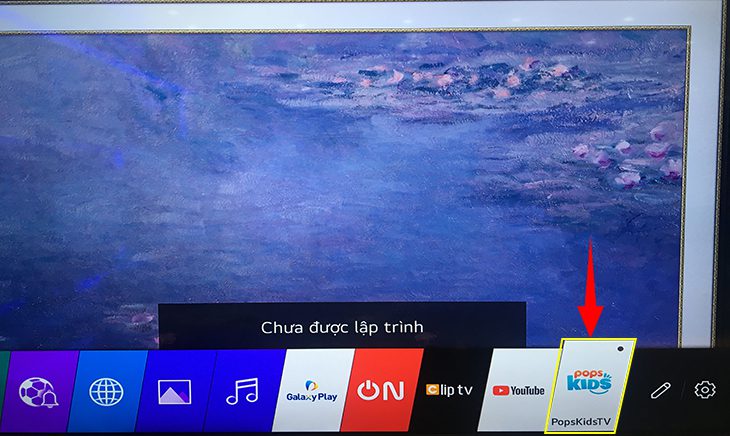
Tìm kiếm giọng nói
Chức năng tìm kiếm bằng giọng nói cho phép người dùng tìm kiếm nội dung mình muốn xem một cách nhanh chóng mà không cần phải mất thời gian bấm từng chữ.
- Ấn giữ vào nút có hình micro trên điều khiển
- Đưa điều khiển lại sát miệng và nói ra nội dung bạn muốn tìm kiếm, tivi sẽ phân tích, xử lý luồng thông tin đó sau đó sẽ tiến hành thực hiện yêu cầu của bạn.

Phóng to màn hình
Khi bạn bấm vào nút Live Zoom thì sẽ tự động phóng to nội dung ra toàn màn hình, còn nếu bạn giữ nút trên 3 giây thì nó sẽ phòng to khu vực mà điều khiển của bạn đang hướng tới (chức năng này còn gọi là Focus).

Một số lưu ý
- Tránh làm rơi hoặc va đập điều khiển.
- Tránh để điều khiển tiếp xúc với nước hoặc nhiệt độ cao.
- Tháo pin ra khỏi điều khiển nếu không sử dụng trong thời gian dài.
- Vệ sinh điều khiển thường xuyên bằng khăn mềm và ẩm.
- Sử dụng pin đúng loại và đúng chiều.
- Tránh để điều khiển tiếp xúc với ánh nắng trực tiếp.
- Không tự ý tháo rời hoặc sửa chữa điều khiển.










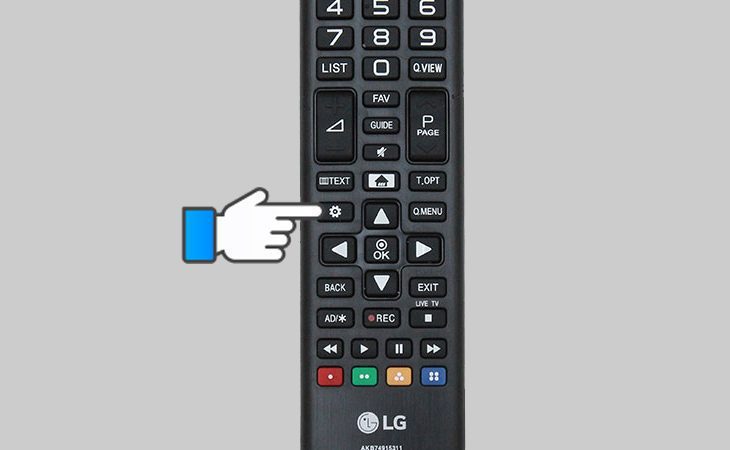
 Tủ đông
Tủ đông Tủ mát
Tủ mát